DCP-750CW
Preguntas frecuentes y Solución de problemas |
Soy usuario de Mac OS X 10.4. ¿Cómo puedo utilizar Brother Status Monitor Widget?
Descarga e instalación
Para usuarios de Safari:
-
La instalación comenzará automáticamente.
Otros usuarios:
-
Una vez descargado, haga doble clic sobre el archivo para extraer "BrotherStatusMonitor.wdgt".
-
Guarde "BrotherStatusMonitor.wdgt" en el siguiente directorio:
“/Library/Widgets/" de su directorio raíz.
Utilización
-
Ejecute "Dashboard" (cuadro de mandos).
-
Haga clic sobre "Brother Status Monitor" en la barra de acceso directo.
-
Aparecerá "Status monitor". Se mostrará el estado del equipo el según controlador del escáner instalado.
La información de estado solo está disponible para los siguientes modelos en un entorno de red: MFC-410CN, MFC-420CN, MFC-620CN, DCP-310CN, MFC-5440CN, MFC-5840CN, MFC-3340CN
¿Que es lo que puede hacer este programa?
Brother Status Monitor Widget muestra la siguiente información.
-
Información de estado del equipo seleccionado al instalar el controlador del escáner.
-
Nivel de tinta en el equipo.
Cuando la ventana está activa, el estado del equipo es recogido cada 60 segundos.
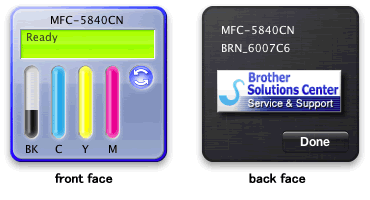
En el caso de que no haya obtenido una respuesta a su pregunta, compruebe las preguntas frecuentes adicionales.
En el caso de que necesite ayuda adicional, póngase en contacto con el servicio de atención al cliente de Brother:
Modelos relacionados
DCP-310CN, DCP-315CN, DCP-340CW, DCP-375CW, DCP-540CN, DCP-560CN, DCP-585CW, DCP-6690CW, DCP-750CW, DCP-770CW, MFC-255CW, MFC-295CN, MFC-3240C, MFC-3340CN, MFC-410CN, MFC-425CN, MFC-440CN, MFC-465CN, MFC-490CW, MFC-5440CN, MFC-5460CN, MFC-5490CN, MFC-5840CN, MFC-5860CN, MFC-5890CN, MFC-5895CW, MFC-620CN, MFC-640CW, MFC-6490CW, MFC-660CN, MFC-680CN, MFC-6890CDW, MFC-790CW, MFC-795CW, MFC-820CW, MFC-845CW, MFC-885CW, MFC-990CW
